iOS 18 Siri 작동하지 않음 및 AI 표시되지 않음 오류 해결방법
iOS 버전 18의 운영 체제 업데이트 는 홈 화면과 앱 아이콘의 개인화, 비밀번호 앱, RCS(Rich Communication Services) 메시지 지원, 게임 모드, 프라이버시 모드와 같은 많은 스릴 넘치는 기능을 출시했습니다. 이와 함께 가장 중요한 것은 완전히 새로운 AI 파워와 통합된 Siri입니다.
하지만, 적지 않은 사용자가 Apple 기기에서 siri의 성능이 문제가 존재 한다더라고요 그래서 오늘의 글에서는iOS 18 Siri 작동하지 않음및 ios 18 업데이트 목적의 핵심 변화죠 AI 표시되지 않음 오류 해결방법을 자세히 소개하도록 하겠습니다
파트1: iOS 18에서 Siri를 활성화하는 방법?
iOS 18 Siri AI 는 Apple의 첨단 지능 덕분에 그 어느 때보다 더 유능하고 통합적이며 개인화되었으며, 이를 통해 음성 기능이 향상되고 더 풍부한 언어 이해력이 제공됩니다.
1. iOS 18에서 Siri가 더 업그레이드되었나요?
새로운 Siri iOS 18 로 인해 상황 인식, 다국어 지원 및 능숙도, 기기 내 처리 및 보안이 개선 되었습니다.
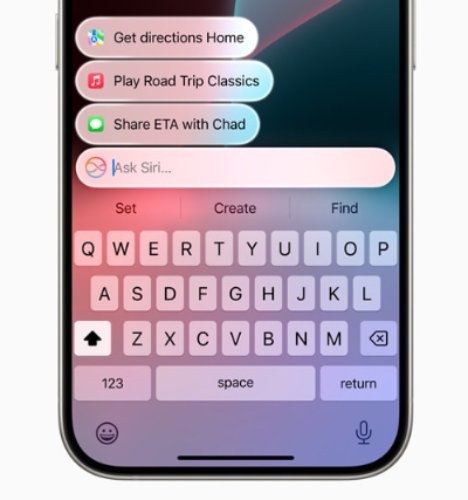
특징 및 변화
- 타이핑 시설
- 독특하고 매력적인 디자인
- 더 풍부한 언어 이해
- 화면 인식
Siri 18.1,사용하면 마이크가 작동하지 않거나 큰 소리로 말하고 싶지 않은 경우에도 명령을 입력하여 지침을 내릴 수 있습니다.
iPhone 또는 iPad 화면 가장자리에 빛나는 빛은 사용자 경험을 개선하고 기기를 매력적으로 보이게 합니다. Siri는 사용자와 기기 정보에 맞게 조정된 지능을 제공할 수 있습니다.
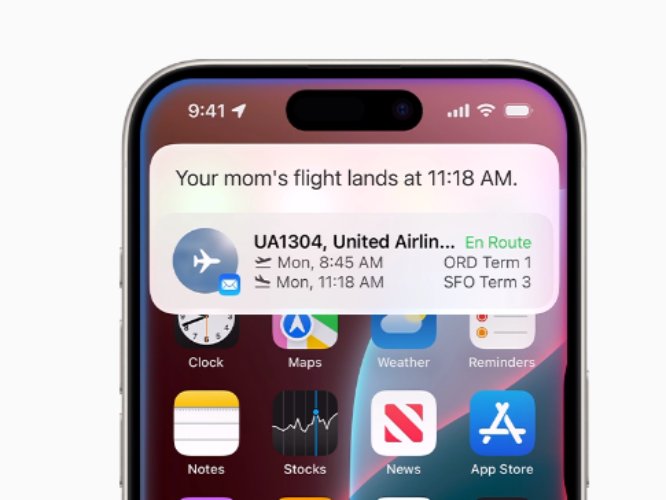
과거 대화에서 얻은 데이터에 접근하고 언어 이해력을 향상시켜 상호작용을 보다 직관적으로 만들어줍니다.
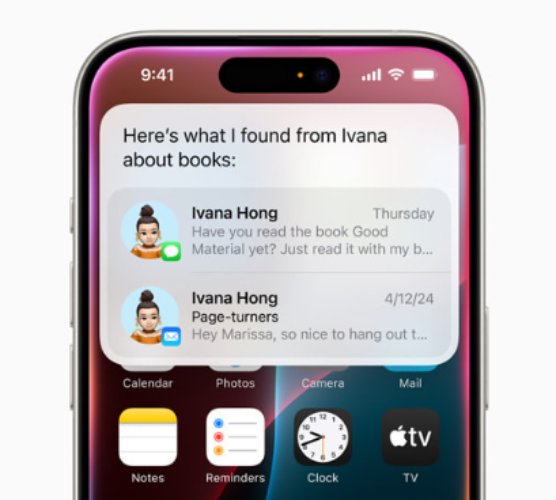
Apple Intelligence는 ChatGPT와 협력하여 화면에 표시된 정보를 이해하고 이에 따라 조치를 취할 수 있는 Hey Siri 18 기능을 갖추고 있습니다 .
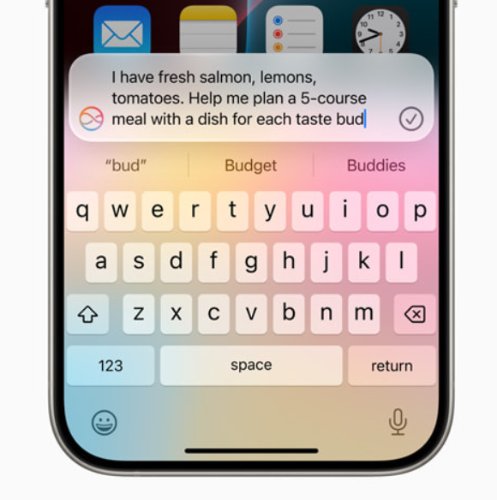
2. iOS 18에서 새로운 Siri 인터페이스 활성화
요구 사항:
Apple Intelligence가 탑재된 iOS 기기를 iOS 또는 iPadOS 18.1 베타로 업데이트하세요.
필수 조건
- 기기의 데이터를 백업하세요
- 설정에서 내 전화 찾기 기능을 비활성화하세요
- Windows 또는 Mac PC
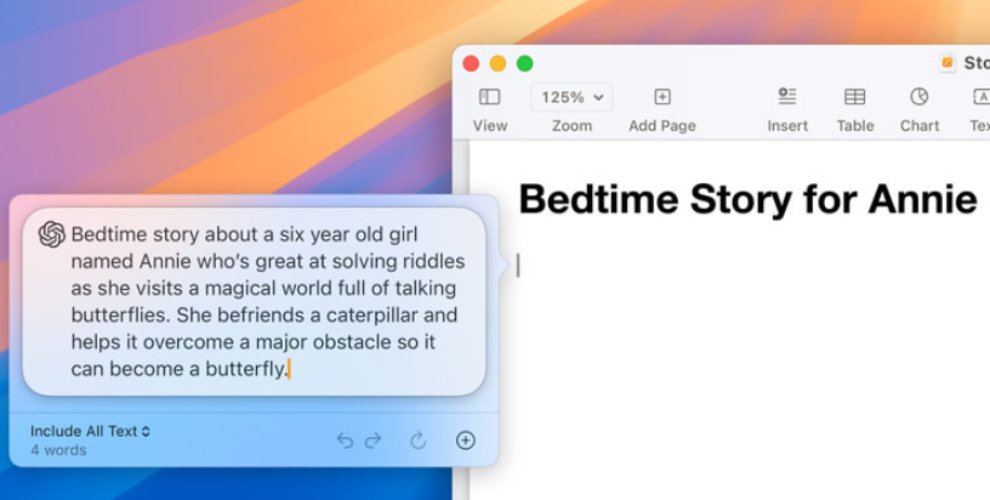
Mac에서 새로운 Siri UI를 활성화하는 단계
- Cowabunga Lite를 다운로드하여 설치한 후 USB 케이블로 장치를 연결하세요.
- 사용자 지정 작업으로 이동한 후 'Import.cowperation' 버튼을 클릭하여 'iOS_18_Siri.cowperation' 파일을 선택합니다.
- '편집' 옵션을 선택하고 '활성화'를 선택하세요.
- 뒤로 이동하여 왼쪽 메뉴에서 '적용'을 클릭합니다. 그런 다음 '트윅 적용'을 선택합니다.
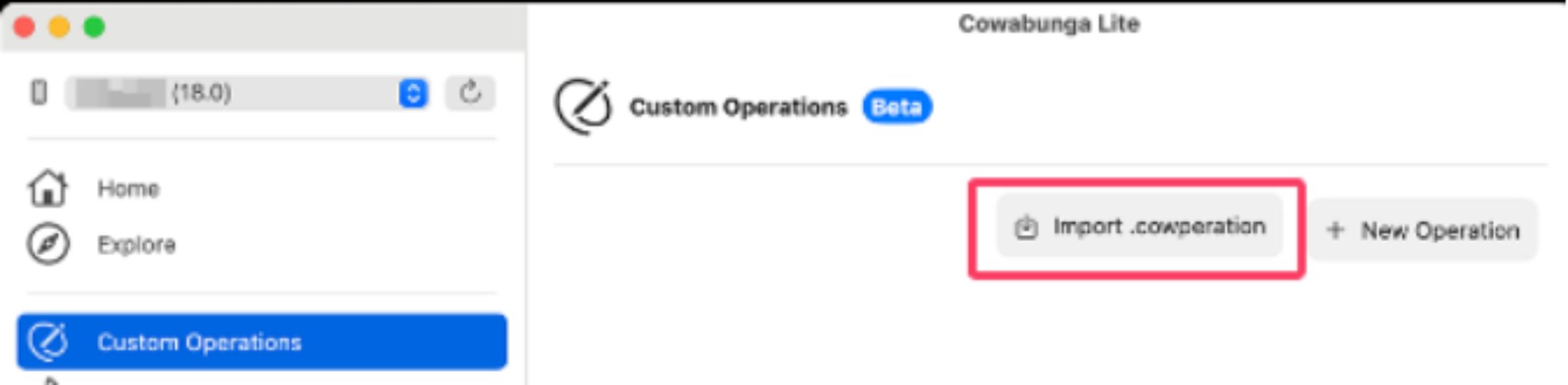
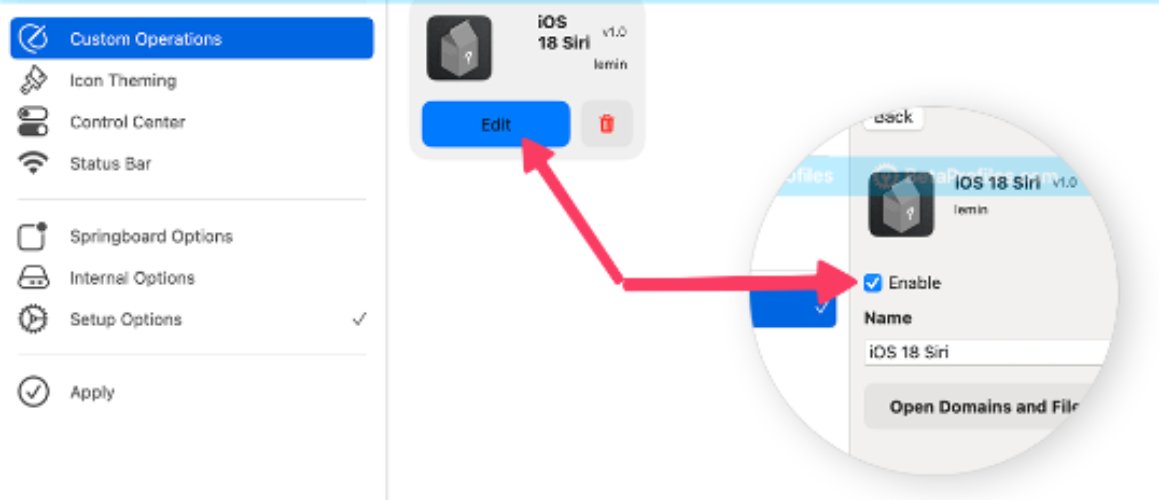
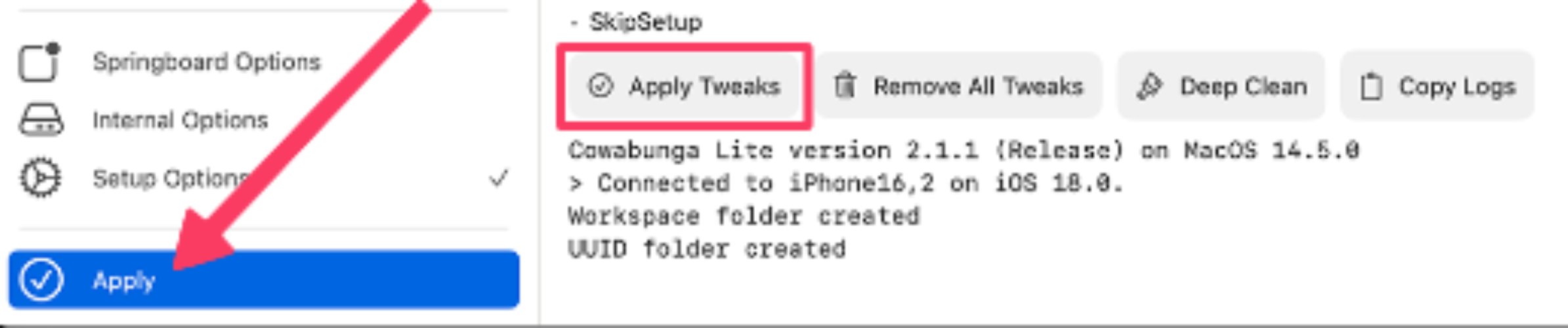
![]() 알림:
알림:
- 기기가 재시작됩니다. 그 후, 화면의 지시에 따라 기기를 시작합니다.
- 장치에 데이터를 저장하려면 '부분 설정 계속'을 선택하세요.
파트 2: Siri AI가 iOS 18에서 작동하지 않는 이유
- iOS 18의 소프트웨어 버그
- Siri 설정 오류
- 마이크 또는 스피커 문제
- 배터리 최적화 설정
iOS 18 업데이트에는 새로운 Siri iOS 18 의 작동을 방해하는 소프트웨어 버그가 있을 수 있으며 , 응답하지 않거나 명령을 인식하지 못할 수 있습니다.
Siri 설정을 잘못 구성하면 부적절한 기능이 발생할 수 있습니다. 예를 들어, 설정에서 해당 기능이 활성화되지 않거나 특정 권한이 부여되지 않을 수 있습니다.
iOS 18에서 Siri가 작동하지 않는 문제 는 먼지가 막혔거나 스피커에 결함이 있을 경우 발생할 수 있습니다 . Siri는 명령을 받고 응답하기 위해 마이크와 스피커에 의존하기 때문입니다.
iOS 18의 배터리 최적화 기능은 기기를 전원 안전 모드로 전환하여 특정 앱과 기기 기능을 비활성화합니다. 이로 인해 Siri가 제대로 작동하지 않을 수 있습니다.
파트 3: iOS 18 Siri 작동하지 않음 해결방법 5가지
방법 1: 설정에서 Siri 확인 및 활성화
iOS 18 Siri가 작동하지 않는, 경우 , 먼저 설정 탭에서 해당 기능이 활성화되어 있는지 확인해야 합니다.
1단계: iPhone 15에서 설정을 열고 '일반' 탭으로 이동합니다.
2단계: 'Siri' 탭을 선택하고 'Hey Siri 허용'을 탭하여 활성화합니다.
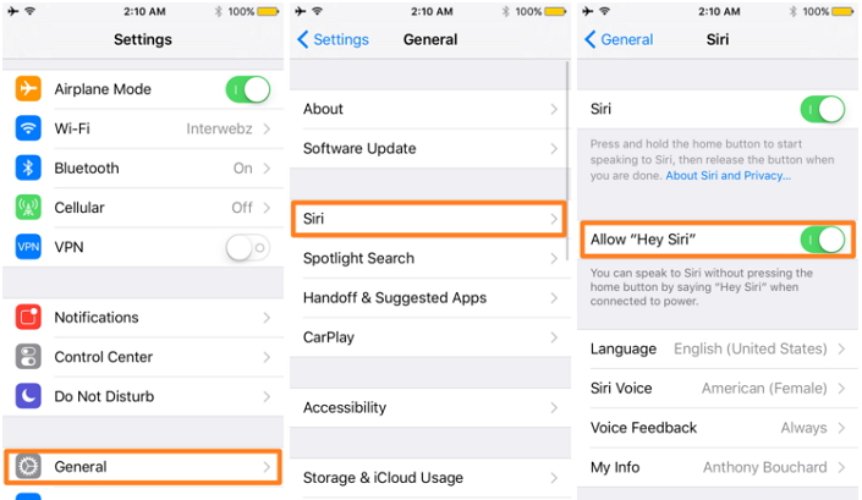
방법 2: iPhone 다시 시작
iOS 기기를 재시작하는 것은 Apple Intelligence유형에서 Siri가 작동하지 않는 문제를 해결하는 가장 간단한 방법 중 하나이며, 사소한 소프트웨어 버그를 제거합니다. 지금은 최신 iPhone 버전만 다루므로 iPhone 8 및 이후 모델을 재시작하는 방법에 대해 논의해 보겠습니다.
볼륨 높이기 및 볼륨 낮추기 버튼을 누릅니다. Apple 로고가 나타날 때까지 전원 버튼을 즉시 길게 눌러 장치가 재시작 중임을 나타냅니다.

방법 3: Siri 및 기기 설정 재설정
iPhone에서 Siri 설정을 재설정하여 Siri가 작동하지 않는 문제 해결하세요. 몇 가지 단계가 필요합니다.
1단계: iOS 기기에서 설정 앱을 열고 'Siri 및 검색' 옵션을 탭합니다.
2단계: 'Hey Siri'를 탭하여 슬라이더를 이동하고 끄고 몇 초 동안 기다립니다.
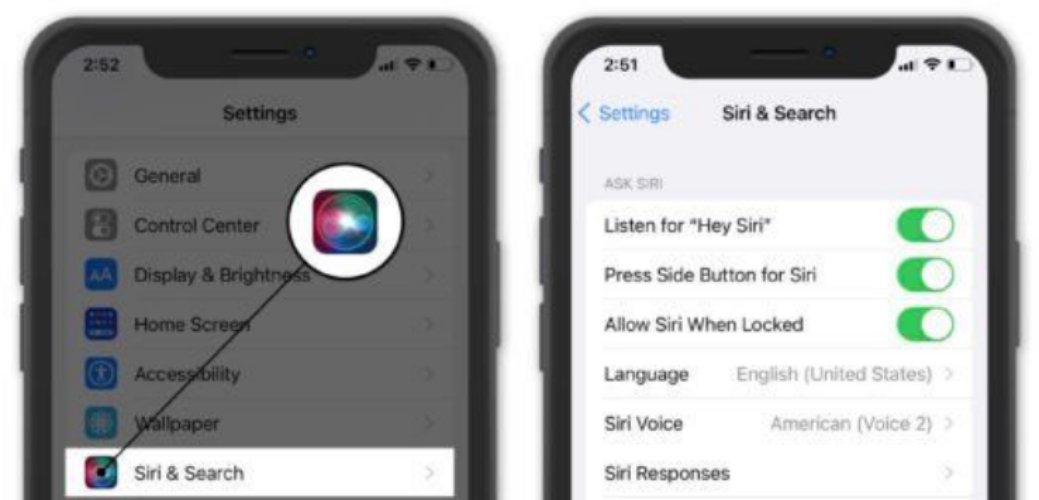
3단계: 다시 슬라이더를 탭하여 켭니다.그리고 기기의 모든 Siri 설정이 재설정됩니다.
장치 설정을 재설정하려면아래 단계에 따라 장치 설정을 재설정하세요.
설정 > 일반 > 재설정 > 모든 설정 재설정
방법 4: 데이터 손실 없이 iPhone 시스템 복구된 iOS 18 Siri 사용 [무료]
Tenorshare ReiBoot(테너쉐어 레이부트) iOS 기기에서 일반적으로 발생하는 문제를 해결하는 간단하고 직관적인 iOS 수리 및 복구 소프트웨어입니다. 다국어 지원이 가능한 iPhone, iPad, iPod, Apple TV 및 Mac 기기를 지원합니다. Windows XP, 7, 8, 8.1, 10 및 11에서 안전하고 무료로 다운로드할 수 있습니다.
iOS 18 시스템 복구 도구 ReiBoot의 기능
- 150개 이상의 iOS 문제: ReiBoot은 iOS 업데이트 멈춤, 부트 루프 화면, 화면 비활성화, 화면 멈춤, 복구 모드 멈춤, Apple 로고 반복 등 가장 흔한 iOS 문제를 해결합니다.
- 복구 모드 ::ReiBoot을 사용하면 iOS 사용자가 단 한 번의 클릭으로 기기를 복구 모드로 전환하거나 복구 모드에서 나갈 수 있습니다.
- iOS 버전 업데이트 또는 저하 ::iOS 업데이트를 간소화하고, 탈옥 없이 iOS 버전을 저하시킬 수 있습니다
- 공장 초기화 :ReiBoot을 사용하면 기기를 원활하게 아이튠즈 없이도 공장 초기화할 수 있으며, iOS 기기를 판매하기 전에 해당 기기의 데이터가 영구적으로 삭제됩니다.
추가팁: iOS 18에서 Siri를 ChatGPT-4o로 연결하는 방법! 비디오 가이드
먼저, 컴퓨터에 레이붓 소프트웨어를 설치하고 실행해주세요.
그리고 아이폰을 컴퓨터에 연결하고 시작을 눌러주세요.

그리고 화면에서 “일반 복구”를 선택해주세요.

그후에 펌웨어 패키지를 다운로드 받아야 한다는 창이 뜹니다. 아이폰을 복구하기 위해 패키지를 다운로드 받아주세요(다운로드에 약간의 시간이 소요됩니다.)

패키지가 다운로드 되면, 일반 복구를 시작해주세요. 프로세스가 완료될 때까지 잠시 기다려주세요.

복구가 완료 되면 “완료”를 누르고 아이폰을 컴퓨터에서 연결 해제해주세요. 아이폰이 이제 정상으로 돌아왔을 겁니다.

ReiBoot 장단점
장점:
- ReiBoot을 사용하면 표준 또는 심층적 복구 도구를 사용하여 모든 iOS 문제를 손쉽게 해결
- 고객 서비스가 매우 친절하고 사용자 문제를 신속하게 대응
단점:
- 무료 체험판은 제한된 기능과 지원을 제공하며, 광범위하게 사용하려면 구독을 구매해야 합니다
방법 5: iOS를 최신 버전으로 업데이트
iOS 구버전은 iOS 18.1 Siri가 작동하지 않는 중요한 이유가 될 수 있습니다 . iOS 18 이상 버전만 지원하기 때문입니다. 따라서 Siri AI 기반 도구를 즐기려면 iOS 버전을 확인하고 업데이트하는 것이 필수적입니다.
1단계: 설정 앱을 열고 일반 설정에서 '소프트웨어 업데이트' 탭으로 이동합니다.
2단계: 가능하다면 업데이트를 설치하고 '자동 업데이트' 옵션을 켜서 기기를 항상 최신 상태로 유지하세요.
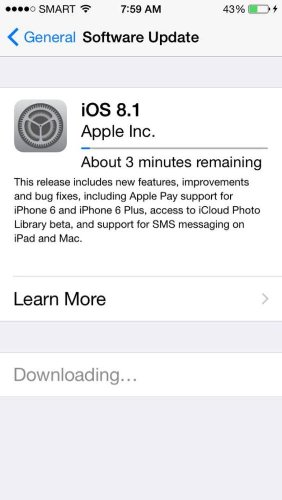
결론
iOS 18 Siri는 AI 가상 비서로서 뛰어난 지원으로 인해 iOS 사용자에게 필수적이 되었습니다. iOS 18 Siri 작동하지 않음 문제가 존재하더라도 걱정하지 마십시오. 위에 언급된 팁을 시도하여 쉽게 문제를 해결할 수 있습니다. 이 문제에 대한 번거로움 없는 솔루션을 위해Tenorshare ReiBoot(테너쉐어 레이부트) 을 사용하시면 손쉽게 애플애 관한 모든 문제들을 해결하실 수 있습니다














